Indholdsfortegnelse:
- Trin 1: Indstil scenen
- Trin 2: Konfigurer kameraet
- Trin 3: Flyt bit for bit
- Trin 4: Transform
- Trin 5: Rediger, eksporter, + del

Video: Stop Motion Animation: 5 trin

2024 Forfatter: John Day | [email protected]. Sidst ændret: 2024-01-30 08:29


Stop motion -animation er en filmproduktionsteknik, der involverer gengivelse af billeder i rækkefølge for at skabe illusion af bevægelse. At studere teknikken fremmer abstrakt tænkning og kreativ kreativitet.
Mål
Studerende vil:
- Genkend stop motion -animation og bredden af medier, der bruges til at lave SMA
- Forstå grundlæggende teknikker til billedoptagelse
- Forstå grundlæggende stop motion animationsteknikker
- Udvikl og optag en stop motion animationssekvens
Forbrugsvarer
- iPods (eller andet kamera - digitalt er nemmest!)
- iPod-stativer (fleksibelt bevæbnede fungerer bedst)
- Papir og blyant, kuglepenne, tuscher, magasinudskæringer, små plastikkarakter/biler, andre ting efter ønske.
Trin 1: Indstil scenen

Når du har samlet dine forsyninger, skal du begynde at skrive din historie. Til at starte med er mindre mere. Afhængigt af den mobilapplikation, du bruger, tager det mellem 10 og 30 billeder for et enkelt sekund film! Hold det rimeligt.
Med animation kan du gøre alt, hvad du kan forestille dig, som at få ting til at dukke op/forsvinde, ændre former/størrelser/farver og meget mere! Jeg har ofte leget med lys, legoer, legedej, tegnebrætter og møbler.
Her er nogle sjove opfordringer:
- Få et dyr til at tænde et lys.
- Få en kridttavle til at spise en frugt.
- Brug ler til at synke et træ i hurtigt sand.
- Lav en flodhesteflue.
Nu skal du have det sjovt med at skrive den historie!
Trin 2: Konfigurer kameraet
Det vil være nemmest at bruge en mobilenhed, der er mange gode applikationer at downloade. Bare gå til din enheds app store og søg "stop motion animation" for at finde en række muligheder.
Konfigurer din ansøgning:
- Opret et nyt projekt, giv det et navn.
- Se på dine indstillinger - du vil måske rode rundt med billedhastigheder, overlejringer og automatisk optagelse; flere oplysninger om disse funktioner er nedenfor.
- Tag kameraet ud, sæt det på stativet, og peg det på stedet!
SUPER VIGTIGT! Hold kameraet stille. Især for begyndere, indram hele scenen og lad kameraet være i fred. Kamerabevægelse dækkes ikke i denne grundlæggende vejledning.
Billedhastighed: antallet af billeder, der afspilles hvert sekund. Jo flere billeder i sekundet, eller jo højere billedhastighed, jo glattere bliver det sidste billede, men jo flere billeder skal du tage. Hvis du optager i en billedfrekvens og afspiller i en anden, kan din video blive vist hurtigere eller langsommere ved afspilning.
Overlejringer: Mange applikationer har mulighed for at vise det forrige billede, delvist gennemsigtigt, oven på den aktuelle scene. Dette kan hjælpe dig med at foretage glattere bevægelser og kan også lade dig tage en pause midt i et skud for at få fat i en sandwich! Jeg anbefaler at bruge dette og være opmærksom på at lave meget små bevægelser med dine motiver.
Automatisk optagelse: Nogle applikationer tilbyder automatisk optagelse, hvilket er fantastisk, hvis du arbejder på et hold på en! Det kan være godt at bevæge sig hurtigt gennem et projekt, men øger chancerne for at få skud med en hånd, der skal fjernes. Hvis du bruger nogle fleksible stativer, kan du også undgå at flytte kameraet, hvis du ikke rører det hvert skud. Prøv det, se om du kan lide det!
Trin 3: Flyt bit for bit


Når din scene og dit kamera er konfigureret, er det tid til at begynde at optage!
Flyt motiver bare en lille smule mellem hvert billede. At have en høj billedfrekvens og meget lidt bevægelse af motiver hjælper din handling med at være glat. Bliv tålmodig! Det tager lidt tid, men det er det værd i sidste ende.
Trin 4: Transform

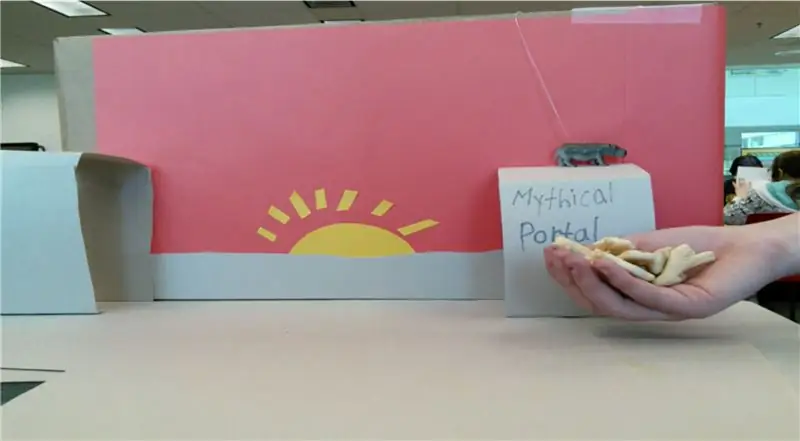
I denne video ændrede en elev dyr til dyrekiks ved at skjule dyrene bag en kasse, som hun animerede som en "mytisk portal" ved at skrive hvert bogstav imellem skud.
De gav også (du vil se i næste trin!) Solen et smilende ansigt og fik det til at blinke ved at placere et lille stykke papir over dets venstre øje.
Hvad kunne du ellers forestille dig at transformere gennem animation?
Trin 5: Rediger, eksporter, + del
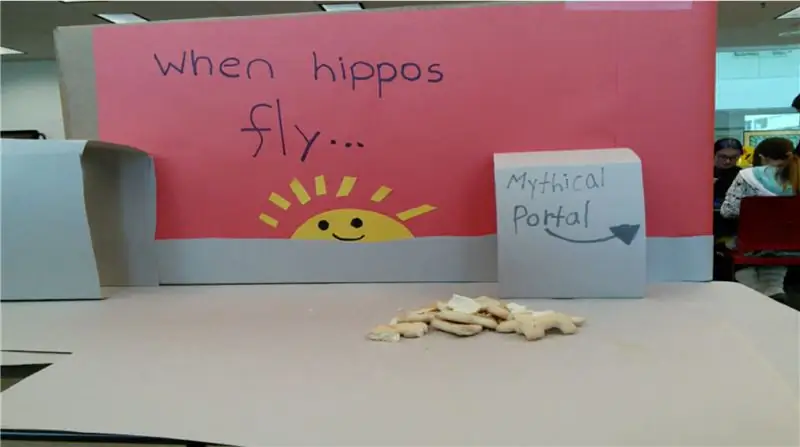
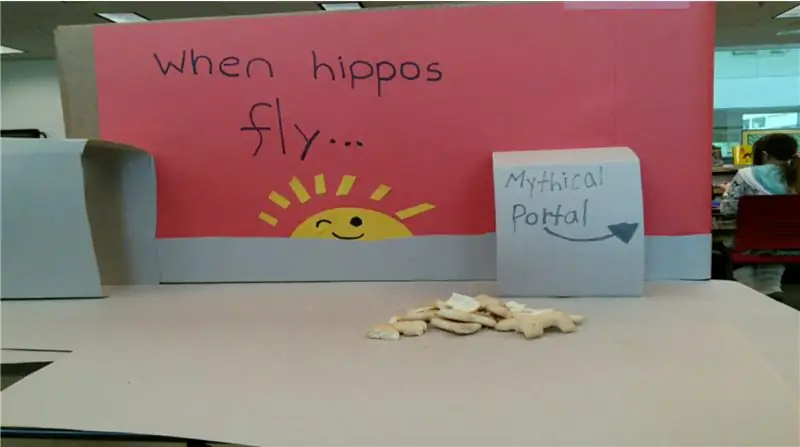
Når du er færdig med din video, skal du fjerne eventuelle skæve billeder fra din tidslinje, tilføje titler, hvis du vil, og eksportere. Hvis du har de passende værktøjer, skal du uploade videoen til redigeringssoftware og tilføje noget musik, stemmer eller lydeffekter!
Så er du færdig! Del med dine venner:)
Anbefalede:
Raspberry Pi Stop-Motion Animation Rig: 16 trin (med billeder)

Raspberry Pi Stop-Motion Animation Rig: Stop-motion animation er en teknik, hvor objekter manipuleres fysisk og fotograferes frame-for-frame for at skabe illusionen om et bevægeligt billede. Vores mini stop-motion animationsudstilling er lavet med en Raspberry Pi , som er en " lille og aff
RIMOSA: Sand Stop Motion Animation: 9 trin

RIMOSA: Sand Stop Motion Animation: Anskaff dine forbrugsvarer: a.) Enhed med en stop motion animation app downloadet på den (Vi bruger en I-pod og bruger StopMotion Studio, som en gratis download.) B.) Stativ med enhed vedhæftning c.) Varierede børstestørrelser (1/4 i flad pensel vil være ugyldig
Stop Motion Animation Brug af After Affects !: 5 trin

Stop Motion Animation Brug af After Affects !: Stop Motion er en fantastisk og sjov måde at oprette animation på. Når det nedbrydes kan det være meget enkelt. Med denne vejledning lærer du, hvordan du opretter en simpel kort animationssekvens. Samt hvordan man arbejder med filtre og tid. Videoen vedhæftede s
Stop Motion Animation Made Easy: 5 trin

Stop Motion Animation Made Easy: Denne instruktive vil forhåbentlig hjælpe den gennemsnitlige person med at lære det grundlæggende i stop motion animation at kende og give dem mulighed for at oprette gratis animationer der. Da dette er min første instruktion, vær venlig at være fornuftig. konstruktiv kritik meget velkomment
Lav et musik -synkroniseret lysshow ved hjælp af Stop Motion: 6 trin

Lav et musik -synkroniseret lysshow ved hjælp af Stop Motion: Så dybest set, hvis du kan lide disse film på youtube med julelys synkroniseret til en sang, er dette Instructable for dig! Dette tager konceptet med de computerstyrede lys og gør det lettere (efter min mening, da jeg aldrig har gjort det
